Je frustrující, pokud se proces kopírování souboru neočekávaně zastaví uprostřed přenosu. Problém je však snadno řešitelný pomocí řešení uvedených v tomto článku.
Kopírování souborů patří mezi nejčastěji prováděné úkoly na počítači. Často se můžete přistihnout, že kopírujete soubory z jednoho místa na druhé v počítači. Když se však soubor přestane kopírovat v polovině na počítači se systémem Windows, stává se velmi frustrujícím.
Také se potýkáte s podobným problémem, kdy se proces kopírování souborů náhle zasekne? Pokud ano, můžete si vydechnout, protože tento článek vám pomůže problém vyřešit.
V tomto článku vám představíme osvědčená řešení problému, kdy se kopírování souborů zastaví v polovině procesu přenosu souborů. Před pokusem o nápravu je však důležité pochopit, co mohlo tento problém způsobit. Pokud víte, co mohlo tento problém spustit, můžete to hladce opravit. Další část proto pojednává o tom samém.
Příčiny chyby „Kopírování souborů se zastaví v polovině“.
Níže uvedené faktory mohou být důvodem, proč se vaše soubory při kopírování Windows 11/Windows 10/Windows 7 zablokují.
- Není k dispozici dostatek místa
- Zastaralé ovladače zařízení
- Infekce malwarem
- Chyby souborového systému
- Rušení od antivirového softwaru třetí strany
Výše uvedený seznam uvádí některé základní faktory, které mohou být zodpovědné za problémy s kopírováním souborů ve vašem počítači. Podívejme se nyní na to, jak problém vyřešit.
Opravy pro Windows PC kopírování souborů se zastavilo na půli cesty (100% funkční)
Můžete použít níže uvedená řešení, abyste se zbavili toho, že se soubor přestane kopírovat v polovině problému s počítačem Windows.
Oprava 1: Mějte trpělivost a nějakou dobu počkejte
Může to znít jako samozřejmost, ale někdy je čekání nejjednodušším řešením problému, jako je přerušení kopírování souboru v polovině. Kopírování velkých souborů může trvat dlouho. Na dokončení procesu kopírování byste proto měli nějakou dobu trpělivě počkat. Pokud se nedokončí ani po dostatečné době, můžete pokračovat v odstraňování problémů.
Přečtěte si také: Jak opravit chybu aktualizace 0x80248007 v systému Windows 11, 10
Oprava 2: Zajistěte dostupnost dostatečného úložného prostoru
Cílová jednotka by měla mít dostatek místa pro dokončení procesu kopírování. Nedostupnost dostatečného místa může být důvodem, proč Windows 10 přestane kopírovat soubory. Zde je tedy návod, jak zajistit vhodný úložný prostor.
- Nejprve zapojte jednotku, mezi kterou chcete kopírovat soubory, do USB slotu vašeho počítače.
- Nyní otevřete Průzkumník souborů pomocí Windows + E zkratkový příkaz.
- Klepněte pravým tlačítkem myši na externí úložiště a vyberte Vlastnosti z dostupné nabídky.
- Nyní se podívejte na dostupný úložný prostor v Všeobecné tab.
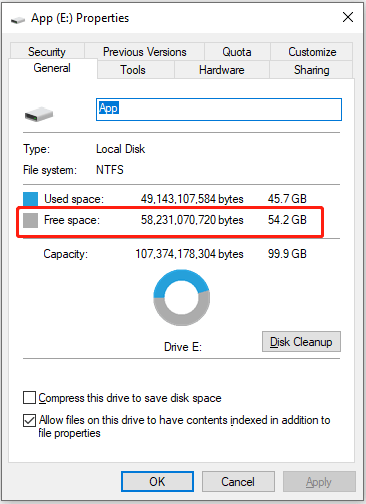
- Pokud je dostupné místo menší než velikost souboru, který chcete zkopírovat, můžete uvolnit místo na disku.
Oprava 3: Nechte externí pevný disk vychladnout
Pokud nepřetržitě přenášíte mnoho souborů nebo je jednotka používána po dlouhou dobu, může být jednotka přehřátá. Přehřívání disku může být důvodem, proč se proces kopírování souborů ve vašem počítači zablokuje. Před opětovným připojením disku tedy můžete počkat přibližně 30 minut.
Přečtěte si také: Požadavek se nezdařil z důvodu závažné hardwarové chyby zařízení: Opraveno
Oprava 4: Aktualizujte ovladače zařízení (doporučeno)
Zastaralé ovladače zařízení blokovat komunikaci mezi vaším počítačem a připojeným diskem, což má za následek problémy, jako je zastavení kopírování souboru v polovině přenosu. Aktualizace ovladačů řeší tento a mnoho dalších problémů na vašem PC. Patří tedy mezi nejdoporučovanější řešení.
Ovladače můžete bez námahy aktualizovat pomocí programu, jako je Win Riser. The Software Win Riser aktualizuje ovladače okamžitě pomocí několika jednoduchých kliknutí a nabízí mnoho neuvěřitelných funkcí.
Některé z nejzajímavějších funkcí programu Win Riser zahrnují zálohování a obnovení ovladačů, plánované skenování zařízení, hloubkové a rychlé skenování, seznam ignorovaných ovladačů, které si přejete vynechat z procesu aktualizace, odstraňování nevyžádané pošty a malwaru detekce.
Software Win Riser si můžete stáhnout a nainstalovat do počítače z následujícího odkazu.

Po instalaci softwaru jej můžete použít ke spuštění kontroly zařízení, zobrazení výsledků dostupných na obrazovce a výběru možnosti Opravte problémy hned teď automaticky vyřešit všechny problémy.
Oprava 5: Defragmentujte disk
Defragmentace disku optimalizuje disk, konsoliduje prostor a zlepšuje výkon disku. Navíc pomáhá opravit zastavení kopírování souborů v polovině chyb přenosu, protože spojuje fragmentované nebo roztroušené části souboru, který chcete kopírovat. Zde je tedy návod, jak na to defragmentujte disk.
- Nejprve stiskněte tlačítko Okna klíč a vstup defragmentovat ve vyhledávací liště.
- Nyní vyberte Defragmentujte a optimalizujte disky možnost zobrazená nahoře.
- Vyberte disk, který chcete optimalizovat.
- Vybrat Optimalizovat volba.
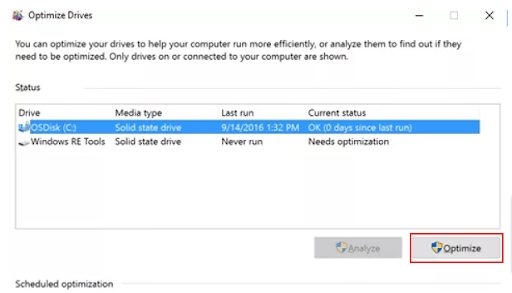
- Nakonec nechte proces optimalizace dokončit.
Přečtěte si také: Jak opravit selhání Loadlibrary s kódem chyby 87
Oprava 6: Zkuste naformátovat externí disk
Nesprávně naformátovaná jednotka mohla způsobit chybu při kopírování souboru. Jednotky s výchozím formátem FAT32 navíc nemohou uchovávat soubory přesahující čtyři gigabajty. Zde je tedy návod, jak naformátovat disk na NTFS, abyste se problému zbavili.
- Nejprve připojte cílový disk k počítači.
- Nyní spusťte nástroj pro správu souborů Explorer.
- Klikněte pravým tlačítkem na USB disk a vyberte Formát z dostupných možností.
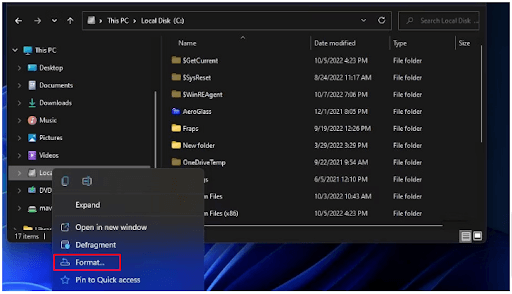
- Nyní vyberte NTFS z nabídky Systém souborů.
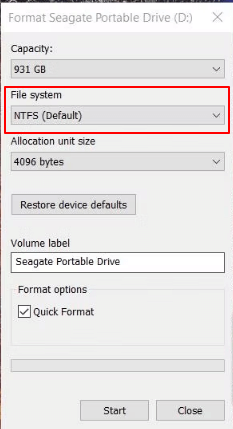
- Vybrat Start pro zahájení procesu formátování.
- Nakonec počkejte na dokončení formátování.
Oprava 7: Vypněte antivirový software třetí strany
Je známo, že mnoho antivirových programů třetích stran narušuje počítačové procesy, jako je kopírování souborů. Proto můžete antivirus dočasně vypnout a poté zkusit zkopírovat soubor a zkontrolovat, zda toto řešení funguje. Pokud to chybu nevyřeší, můžete zkusit další opravy sdílené v této příručce.
Oprava 8: Zkontrolujte, zda soubor neobsahuje malware
Soubor, který se pokoušíte zkopírovat, může být infikován malwarem, což způsobí, že se soubor přestane kopírovat v polovině problému s přenosem. Proto byste měli skenovat soubor a celý disk pomocí nejlepší bezplatný antivirový ochranný software pro Windows.
Přečtěte si také: [Vyřešeno] Sekce instalace služby v tomto INF je neplatná chyba
Oprava 9: Zkontrolujte chyby systému souborů
Problémy s diskem nebo chybným souborovým systémem mohou být dalším důvodem, proč se může objevit chyba „Kopírování souborů se zastaví na půli cesty“. Zde je tedy návod, jak zkontrolovat integritu disku a souborového systému, abyste problém vyřešili.
- Za prvé, vstup cmd ve vyhledávání Windows.
- Nyní zvolte běh Příkazový řádek jako správce.
- Zadejte příkaz chkdsk G: /f /r /x v okně Příkazový řádek (nezapomeňte změnit písmeno G na cíl a písmeno jednotky zdrojového disku).
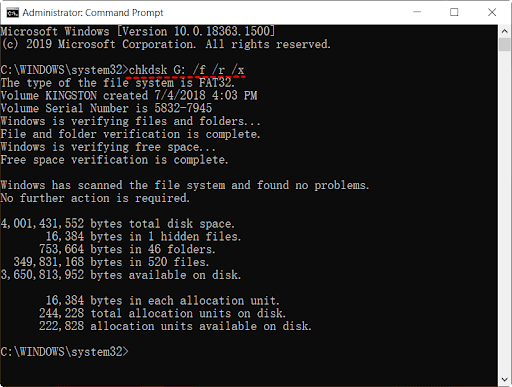
- zmáčkni Vstupte klávesu ke spuštění příkazu.
- Po dokončení výše uvedeného procesu můžete ukončit příkazový řádek a restartovat proces kopírování souboru.
Oprava 10: Čisté spuštění počítače
Různé procesy na pozadí mohou narušovat fungování vašeho systému, což vede k problémům s kopírováním souborů. Problém tedy můžete vyřešit čistým spuštěním zařízení. Zde je postup, jak to udělat.
- Nejprve stiskněte tlačítko Okna tlačítko na klávesnici a vstup msconfig v run boxu.
- Za druhé, vyberte Konfigurace systému z nabídky na obrazovce.
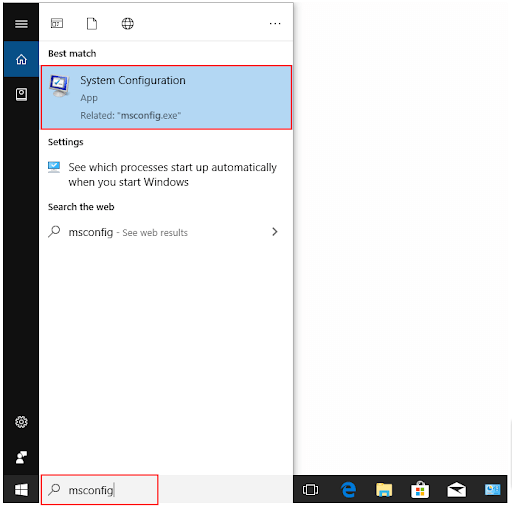
- Přejděte na Služby kartu a vyberte možnost Skrýt všechny služby společnosti Microsoft
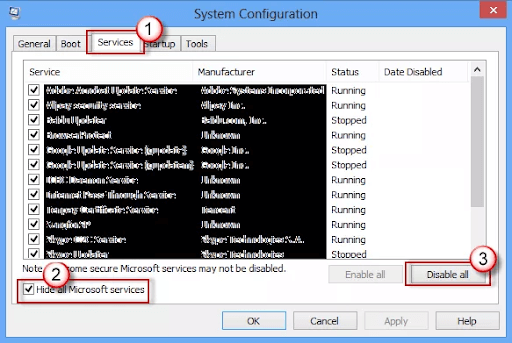 .
.
- Nyní vyberte Vypnout vše možnost služeb.
- Vybrat Spuštění z horní nabídky a vyberte Otevřete Správce úloh volba.
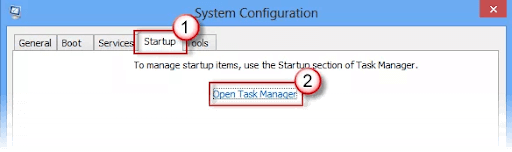
- Vyberte všechny procesy přítomné ve Správci úloh a vyberte Zakázat ode dna.
- Ukončete Správce úloh a vyberte OK z okna konfigurace systému.
- Nakonec restartujte počítač.
Přečtěte si také: Jak opravit Nelze určit typ souborového systému
Opravena chyba v polovině kopírování souboru
Tento článek vám pomohl vyřešit problémy, pokud se soubory přestanou kopírovat uprostřed procesu přenosu v systému Windows. Můžete postupovat podle výše sdílených řešení postupně, dokud se problém nevyřeší, nebo přímo použít doporučenou opravu (aktualizace ovladače prostřednictvím Win Riser), abyste problém vyřešili bez problémů.
Pokud máte jiné lepší opravy problému nebo máte nějaké dotazy/zmatky ohledně tohoto článku, neváhejte nás kontaktovat prostřednictvím sekce komentářů níže.